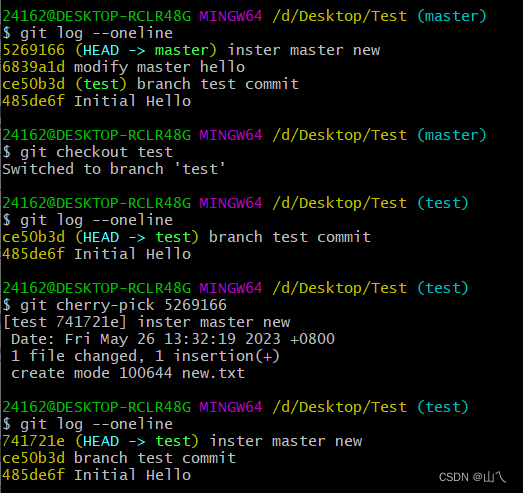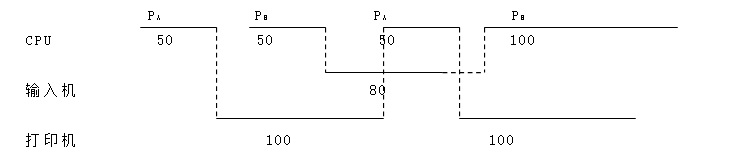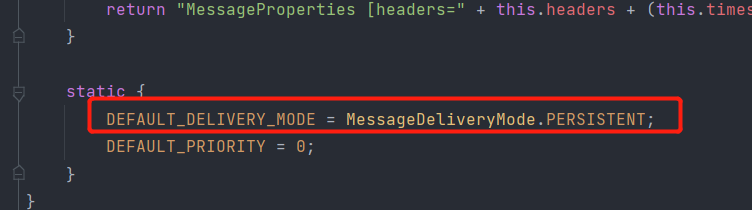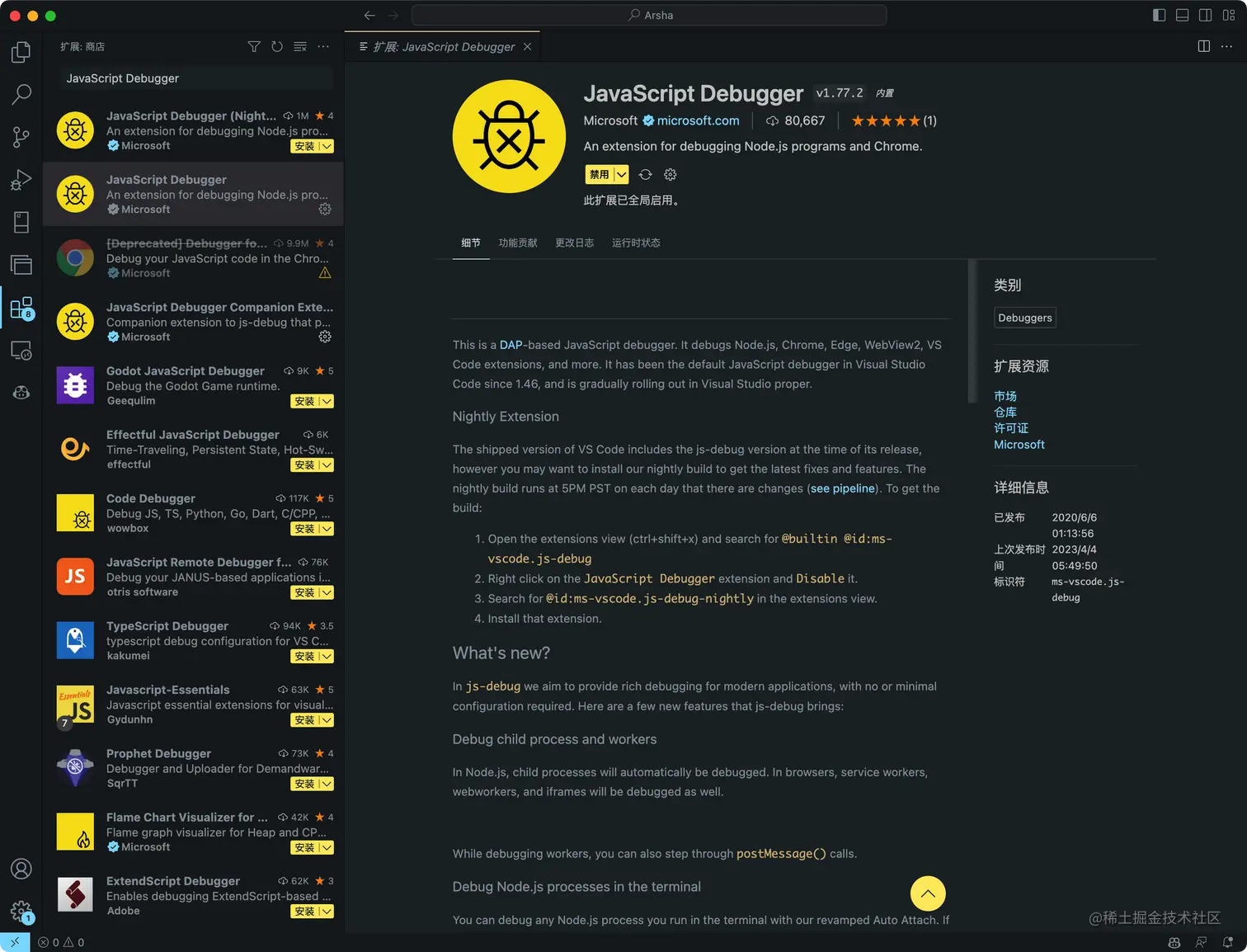一. 安装Git
-
首先请前往Git官网去下载最新的安装包:https://git-scm.com/download/win
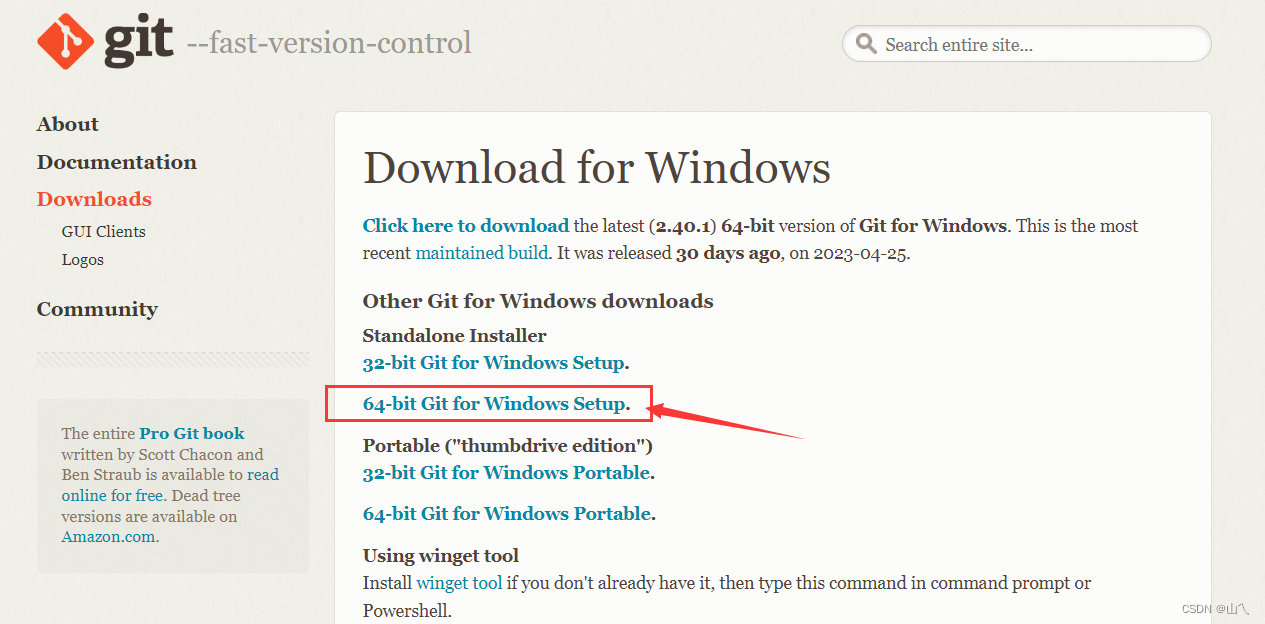
-
运行下载好的 .exe 文件,一路next即可。 右击桌面出现以下两个就算是成功。
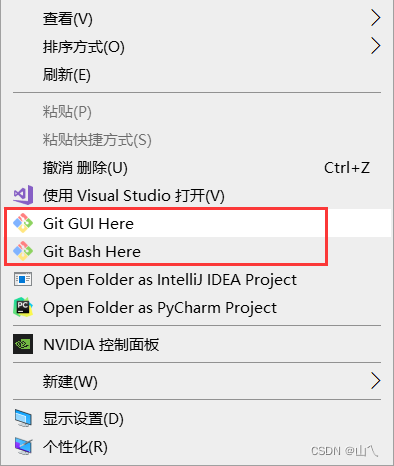
-
安装完成后,需要设定用户名和邮箱来区分不同的用户。右击屏幕,选择“Git Bash Here”,输入以下命令。
git config --global user.name "shan" git config --global user.email "shan@qq.com"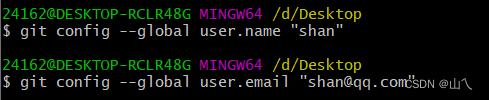
-
查看配置信息
git config --list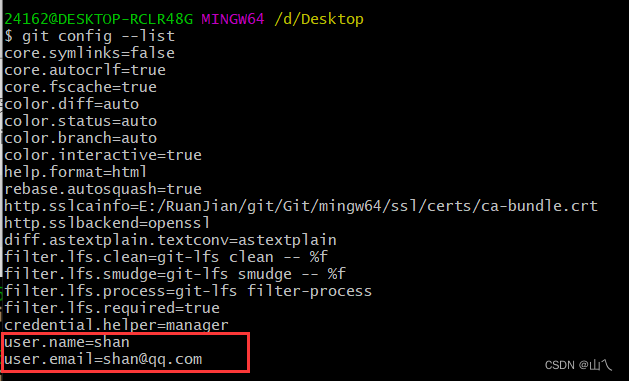
二、 基础命令
-
创建本地仓库
我们可以将任意一个文件夹作为一个本地仓库,输入:git init输入后,会自动生成一个
.git目录,注意这个目录是一个隐藏目录,而当前目录就是我们的工作目录。
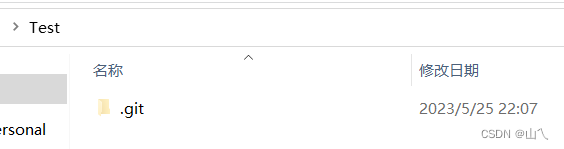
创建成功后,我们可以查看一下当前的一个状态,输入:
git status如果已经成功配置为Git本地仓库,那么输入后可以看到:
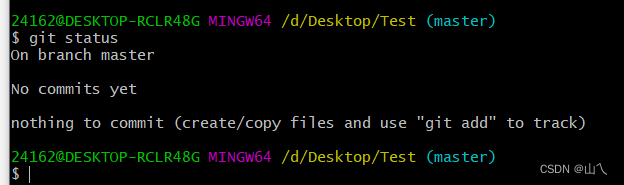
这表示我们还没有向仓库中提交任何内容,也就是一个空的状态。 -
添加和提交
我们创建一个文本文档 hello.txt,随便写入一点内容 “Hello World”,接着输入:
git status我们会得到如下提示:
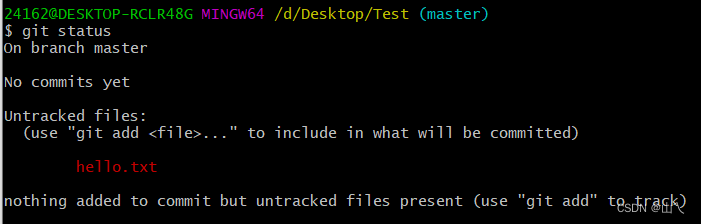
其中Untracked files是未追踪文件的意思,也就是说,如果一个文件处于未追踪状态,那么git不会记录它的变化,始终将其当做一个新创建的文件
这里我们将其添加到暂存区,那么它会自动变为被追踪状态:git add hello.txt #也可以 add . 一次性添加目录下所有的再次查看当前状态:

现在文件名称的颜色变成了绿色,并且是处于Changes to be committed下面,因此,我们的hello.txt现在已经被添加到暂存区了。将其提交到Git本地仓库中,注意需要输入提交的描述以便后续查看,比如你这次提交修改了或是新增了哪些内容:
git commit -m 'Initial Hello'
接着我们可以查看我们的提交记录:
git log #将详细信息显示,会按提交时间列出所有的更新,最近的更新排在最上面。 git log --oneline #将信息简化,一行显示 git log --graph #显示ASCII 图形表示的分支合并历史。我们还可以查看最近一次变更的详细内容:
git show [也可以加上commit ID查看指定的提交记录]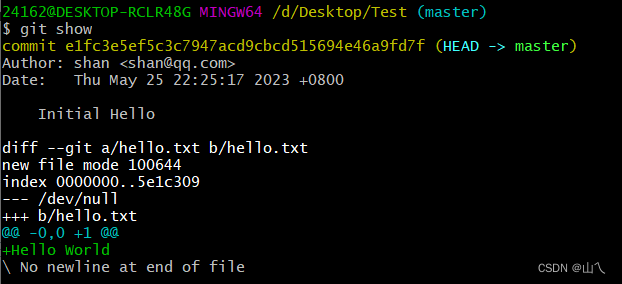
再次查看当前状态,已经是清空状态了:

接着修改一下我们的文本文档,由于当前文件已经是被追踪状态,那么git会去跟踪它的变化,如果说文件发生了修改,那么我们再次查看状态会得到下面的结果:
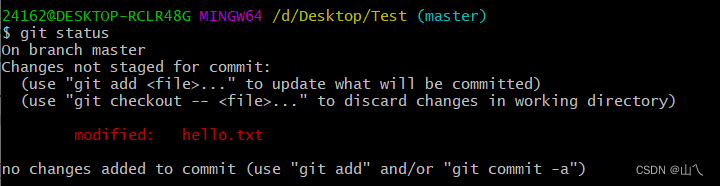
也就是说现在此文件是处于已修改状态,我们如果修改好了,就可以提交我们的新版本到本地仓库中:git add hello.txt git commit -m 'Modify Hello'接着我们来查询一下提交记录,可以看到一共有两次提交记录。
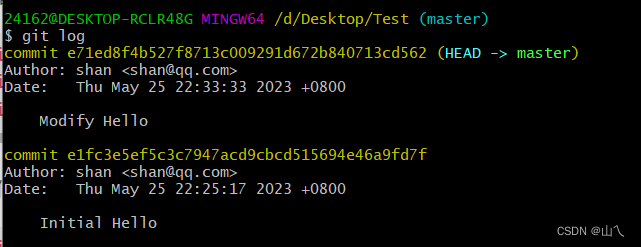
我们可以创建一个
.gitignore文件来确定一个文件忽略列表,如果忽略列表中的文件存在且不是被追踪状态,那么git不会对其进行任何检查:# 这样就会匹配所有以txt结尾的文件 *.txt # 虽然上面排除了所有txt结尾的文件,但是这个不排除 !666.txt # 也可以直接指定一个文件夹,文件夹下的所有文件将全部忽略 test/ # 目录中所有以txt结尾的文件,但不包括子目录 xxx/*.txt # 目录中所有以txt结尾的文件,包括子目录 xxx/**/*.txt -
回滚
当我们想要回退到过去的版本时,就可以执行回滚操作,执行后,可以将工作空间的内容恢复到指定提交的状态:
git reset --hard e1fc3e5执行后,会直接重置为那个时候的状态。再次查看提交日志,我们发现之后的日志全部消失了。
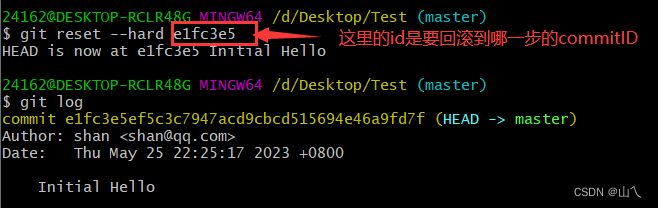
要是现在我又想回去,我们可以通过查看
git reflog
这样就能找到之前的commitID,再次重置即可。
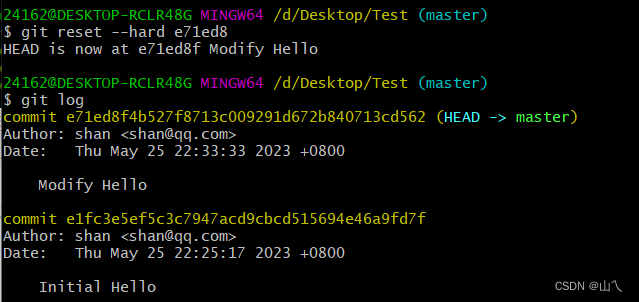
三、 分支
分支就像我们树上的一个树枝一样,它们可能一开始的时候是同一根树枝,但是长着长着就开始分道扬镳了,这就是分支。我们的代码也是这样,可能一开始写基础功能的时候使用的是单个分支,但是某一天我们希望基于这些基础的功能,把我们的项目做成两个不同方向的项目,比如一个方向做Web网站,另一个方向做游戏服务端。
因此,我们可以在一个主干上分出N个分支,分别对多个分支的代码进行维护。
-
创建分支
以下命令来查看当前仓库中存在的分支:
git branch默认情况下是有一个master分支的,并且我们使用的也是master分支,一般情况下master分支都是正式版本的更新,而其他分支一般是开发中才频繁更新的。
基于当前分支创建一个新的分支:git branch test # 对应的删除分支是 git branch -d yyds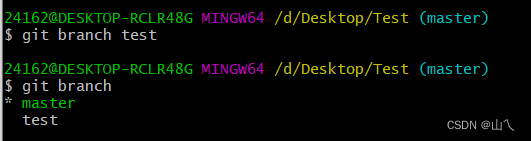
修改一下文件,提交,再查看一下提交日志:
git commit -a -m 'branch master commit'
通过添加-a来自动将未放入暂存区的已修改文件放入暂存区并执行提交操作。查看日志,我们发现现在我们的提交只生效于master分支,而新创建的分支并没有发生修改。将分支切换到另一个分支:
git checkout test我们会发现,文件变成了此分支创建的时的状态,也就是说,在不同分支下我们的文件内容是相互隔离的。
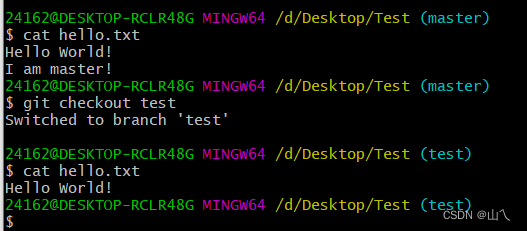
现在再来提交一次变更,会发现它只生效在test分支上。我们可以看看当前的分支状态:git log --all --graph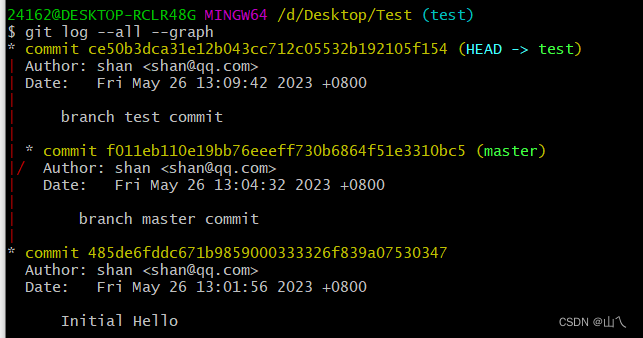
-
合并分支
我们也可以将两个分支更新的内容最终合并到同一个分支上,我们先切换回主分支:
git checkout master接着使用分支合并命令:
git merge test会得到如下提示:

在合并过程中产生了冲突,因为两个分支都对hello.txt文件进行了修改,那么现在要合并在一起,到底保留谁的hello文件呢?我们可以查看一下是哪里发生了冲突:
git diff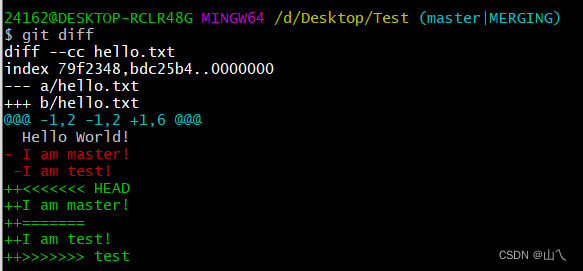
因此,现在我们将master分支的版本回退到修改hello.txt之前或是直接修改为最新版本的内容,这样就不会有冲突了,接着再执行一次合并操作,现在两个分支成功合并为同一个分支。
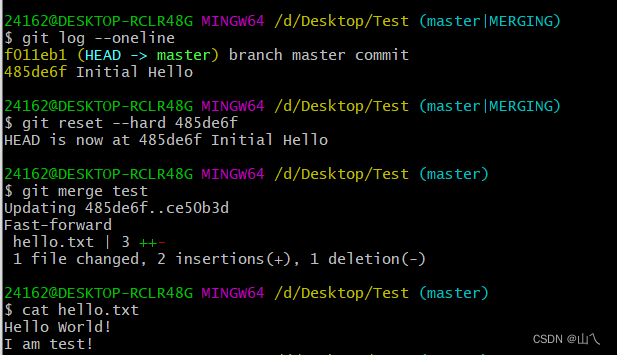
-
变基分支
除了直接合并分支以外,我们还可以进行变基操作,它跟合并不同,合并是分支回到主干的过程,而变基是直接修改分支开始的位置,比如我们希望将test变基到master上,那么test会将分支起点移动到master最后一次提交位置:
git rebase master变基后,test分支相当于同步了此前master分支的全部提交。
优选
我们还可以选择其将他分支上的提交作用于当前分支上,这种操作称为cherrypick:
git cherry-pick <commit id>:单独合并一个提交
这里我们在master分支上创建一个新的文件new.txt,提交此次更新,接着通过cherry-pick的方式将此次更新作用于test分支上。